Spotlight dla komputerów Mac. Czy to nie ta mała ikona szkła powiększającego na pasku menu, ta, którą klikasz, gdy zrezygnowałeś z próby znalezienia tego dokumentu, który przysięgasz, że jest gdzieś na twoim Macu? No tak, jest. Ale jeśli znasz te wskazówki dotyczące Mac Spotlight, może to być o wiele więcej.
Możesz go użyć do znalezienia dokumentu, nawet jeśli pamiętasz tylko fragment tekstu z wnętrza tego dokumentu. Ale możesz też używać go do matematyki, uruchamiania aplikacji, otwierania folderów, a nawet sprawdzania pogody. Te sztuczki Mac Spotlight pozwolą Ci w pełni wykorzystać tę niedostatecznie wykorzystywaną funkcję.
Sztuczki Mac Spotlight
Tak jak Aplikacja Terminal na Maca, wbudowane narzędzie Spotlight oferuje zaawansowane opcje sterowania komputerem. Gdy zaczniesz konsekwentnie korzystać ze Spotlight, zobaczysz, jak przydatne może być.
Najpierw chcemy aktywować Reflektor bez konieczności przesuwania myszy do górnego rogu ekranu komputera Mac za każdym razem. Widząc, że i tak będziesz wpisywać swoje zapytania, sensowne jest aktywowanie Spotlight za pomocą klawiatury. Domyślny skrót klawiaturowy dla Spotlight to
⌘-Spacja. Możesz to dostosować w Preferencjach systemowych.Uruchom aplikację za pomocą Spotlight

Zrzut ekranu: Kult Maca
Aby uruchomić aplikację za pomocą Spotlight, po prostu naciśnij ⌘-Spacja i zacznij wpisywać nazwę aplikacji. Jeśli pojawi się jako najlepszy wynik, po prostu naciśnij Enter, a aplikacja zostanie uruchomiona. Jeśli aplikacja jest już uruchomiona, przełączysz się na nią.
A jeśli aplikacja nie pojawi się jako najlepszy wynik, po prostu wpisuj jej nazwę, aż wzniesie się na górę, lub użyj klawiszy strzałek, aby przejść w górę iw dół listy i wybrać ją.
Pokaż folder w Finderze
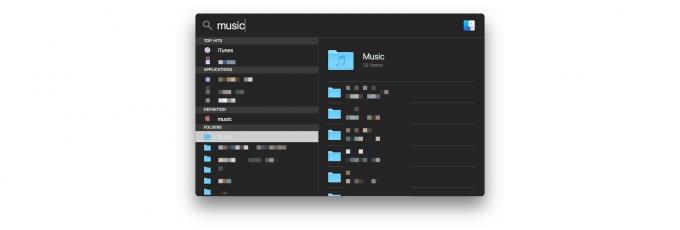
Zdjęcie: Kult Mac
Szukasz folderu? A może podfolder? Załóżmy, że chcesz otworzyć folder znajdujący się w folderze Muzyka, aby móc go zobaczyć w Finderze.
Krok 1 to wywołanie Spotlight (⌘-Spacja). Następnie wpisz Muzyka. Być może będziesz musiał użyć klawiszy strzałek, aby przejść w dół listy. Gdy folder Muzyka zostanie podświetlony, po prostu naciśnij Return, aby go otworzyć.
Jest jednak jeszcze jedna sztuczka. Gdy folder Muzyka jest podświetlony, dotknij przycisku Klawisz TAB. Teraz fokus przełącza się na listę podfolderów w prawym dolnym panelu ramki Spotlight. Teraz możesz poruszać się w górę iw dół tej podlisty za pomocą klawiszy strzałek i nacisnąć klawisz powrotu, aby otworzyć podfolder.
Dodatkowa dodatkowa wskazówka: Przytrzymaj Komenda w dowolnym momencie, aby zobaczyć ścieżkę wybranego pliku, folderu, aplikacji itp. Ścieżka pojawia się na dole lewej sekcji.
Rób matematykę w Spotlight

Zdjęcie: Kult Mac
Spotlight nie ogranicza się do wyszukiwania rzeczy na Macu. Spotlight ma kilka własnych sztuczek. Na przykład, jeśli wpiszesz problem matematyczny w polu wyszukiwania, Spotlight udzieli ci odpowiedzi. Sprytnie jest też interpretować twoje dane wejściowe. Możesz użyć x lub * do mnożenia, możesz umieścić podrównania w nawiasach i możesz wpisać „pi” lub użyć symbolu π.

Zdjęcie: Kult Mac
Możesz także przeliczać jednostki, przeliczać waluty i nie tylko. Wypróbuj to.
Przeszukuj sieć za pomocą Mac Spotlight
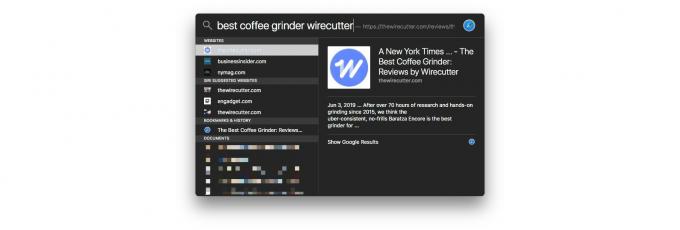
Zdjęcie: Kult Mac
Aby przeszukać internet, po prostu wpisz wyszukiwane hasło w polu Spotlight. W zależności od zapytania otrzymasz listę witryn, filmów i nie tylko. Gdy przyzwyczaisz się do używania Spotlight zamiast otwierania Safari w odpowiedni sposób, jest to o wiele przyjemniejszy sposób na przeszukiwanie Internetu. W razie potrzeby wprowadza nawet historię Safari.
Wyszukaj słowo

Zdjęcie: Kult Mac
Wpisz słowo w Spotlight, a następnie użyj klawiszy strzałek, aby przejść do tego słowa, a zobaczysz definicję słownika. Możesz także zobaczyć sugestie dotyczące filmów, Wikipedii i nie tylko.
Sprawdź pogodę za pomocą Spotlight
Rodzaj pogoda w Spotlight, a Twój Mac pokaże Ci pogodę w Twojej bieżącej lokalizacji. Poręczny. Wpisz coś takiego pogoda w Nowym Jorkui pokaże pogodę dla określonej lokalizacji.
Więcej sztuczek Mac Spotlight
Jak widać, Spotlight jest w stanie nie tylko znajdować pliki na komputerze Mac. Jedną z najlepszych wskazówek Mac Spotlight jest po prostu częstsze korzystanie z tego potężnego narzędzia. Następnym razem, gdy będziesz chciał coś znaleźć lub dowiedzieć się czegoś, zacznij od naciśnięcia ⌘-Spacji na Macu, aby wywołać Spotlight. Prawdopodobnie niemal natychmiast znajdziesz to, czego szukasz.

